V oblasti videoeditácie zohráva ostrosť rozhodujúcu úlohu pre celkovú kvalitu produkcie. DaVinci Resolve ponúka zaujímavé nástroje na zostrčenie alebo rozmazanie tvojich videí. V tomto tutoriále sa sústredíš na ostrosť: Nauč sa, ako efektívne použiť tento efekt, aby si dosiahol najlepší výsledok pre svoje klipy.
Najdôležitejšie poznatky
- Správny polomer je rozhodujúci pre jemnú ostrosť.
- Experimentuj s posuvníkmi pre horizontálny, vertikálny pomer a škálovanie.
- Vedome si vyber, ktoré jasové oblasti chceš zaostriť.
- Prehnané zostrčenie môže negatívne ovplyvniť kvalitu videa.
Základy zostrčenia
Začni otvorením DaVinci Resolve a načítaním požadovaného klipu do časovej osi. Proces zostrčenia začína v tzv. Blurbere, ktorý je podľa toho premenovaný na zostrčenie.
Aby si začal zostrčenie, klikni na tlačidlo, ktoré sa nachádza v rozbaľovacom menu pre zostrčenie. V tomto momente je dôležité zabezpečiť, že máš vybranú možnosť "Sharpen" (zostrčiť), pretože program môže byť predvolene nastavený na "Blur" (rozmazať).
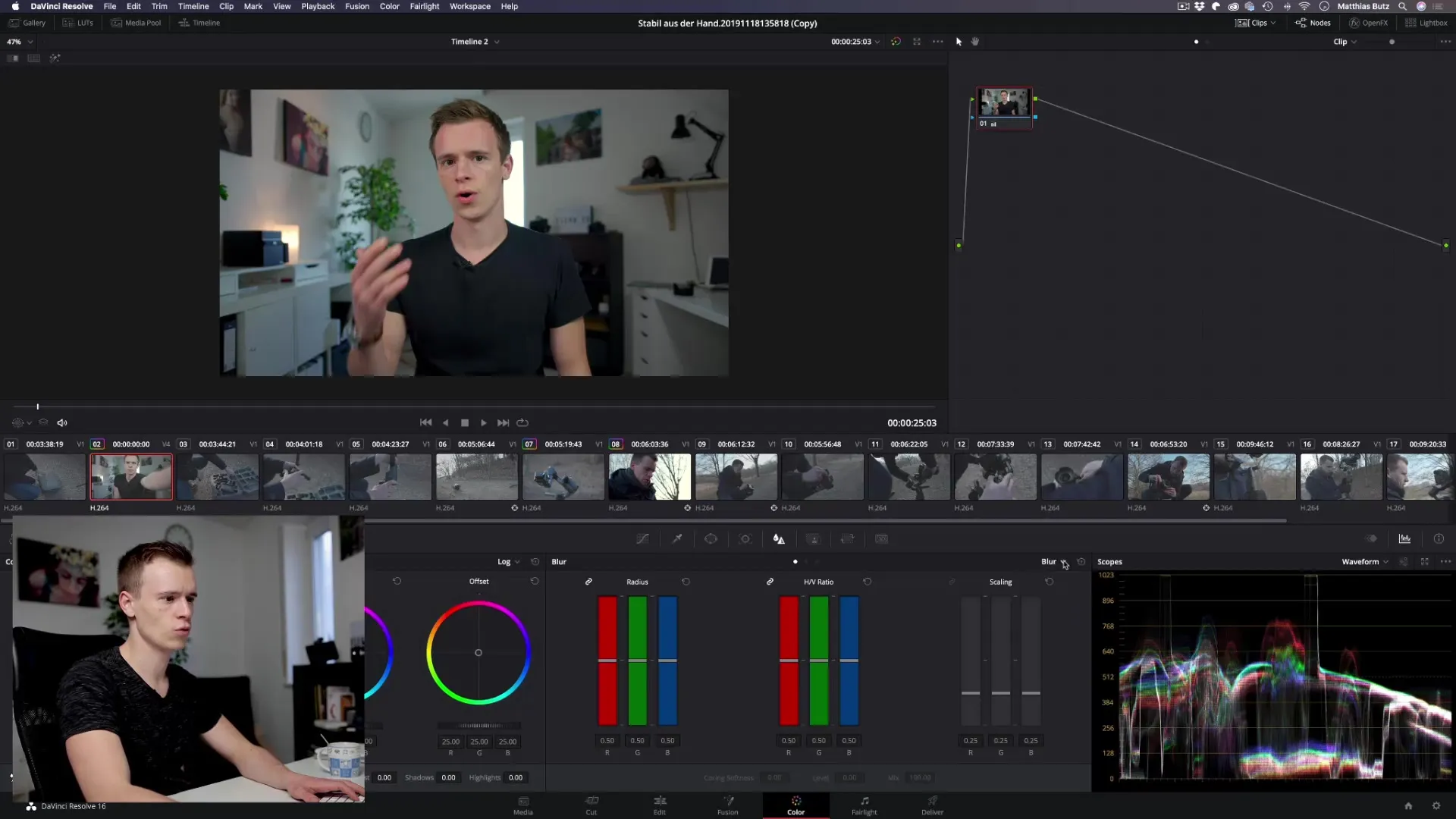
Používanie ovládačov ostrosti
Po výbere "Sharpen" máš k dispozícii tri dôležité ovládače ostrosti: polomer, horizontálny a vertikálny pomer a škálovanie.
Polomer je jedným z najzákladnejších parametrov. Aby si dosiahol príjemnú ostrosť, mal by si ho ťahať iba minimálne nadol. Nastav ho napríklad na hodnotu približne 0.47. Dávaj pozor, ako sa obraz okamžite mení.
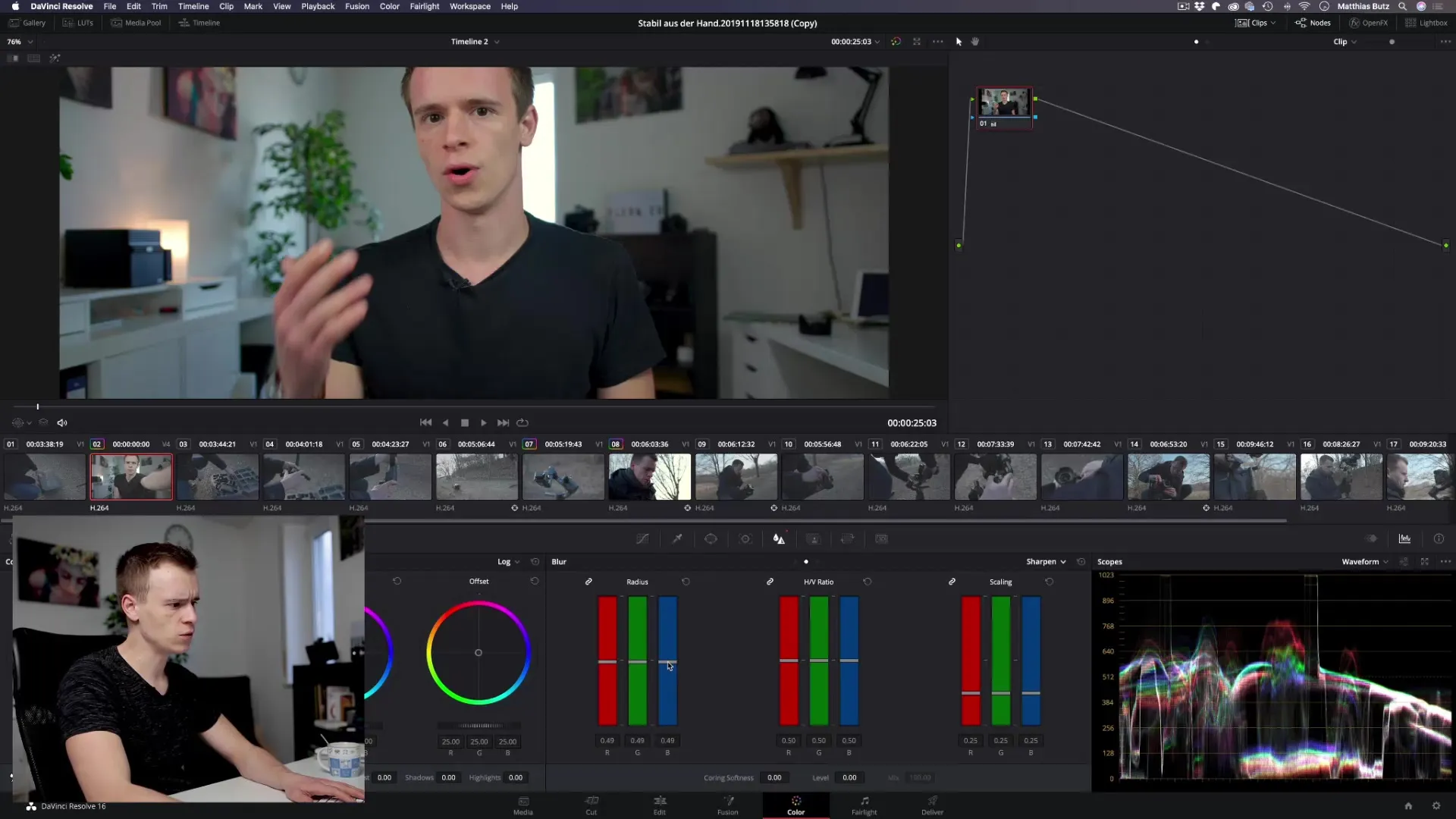
Rýchly pohľad na náhľad obrazu ti ukáže rozdiel medzi originálom a zostrčenou verziou. Uvedom si, že príliš veľa ostrosti často pôsobí nevhodne a tvoje video môže vyzerať skôr lacno než ako video z profesionálneho filmu.
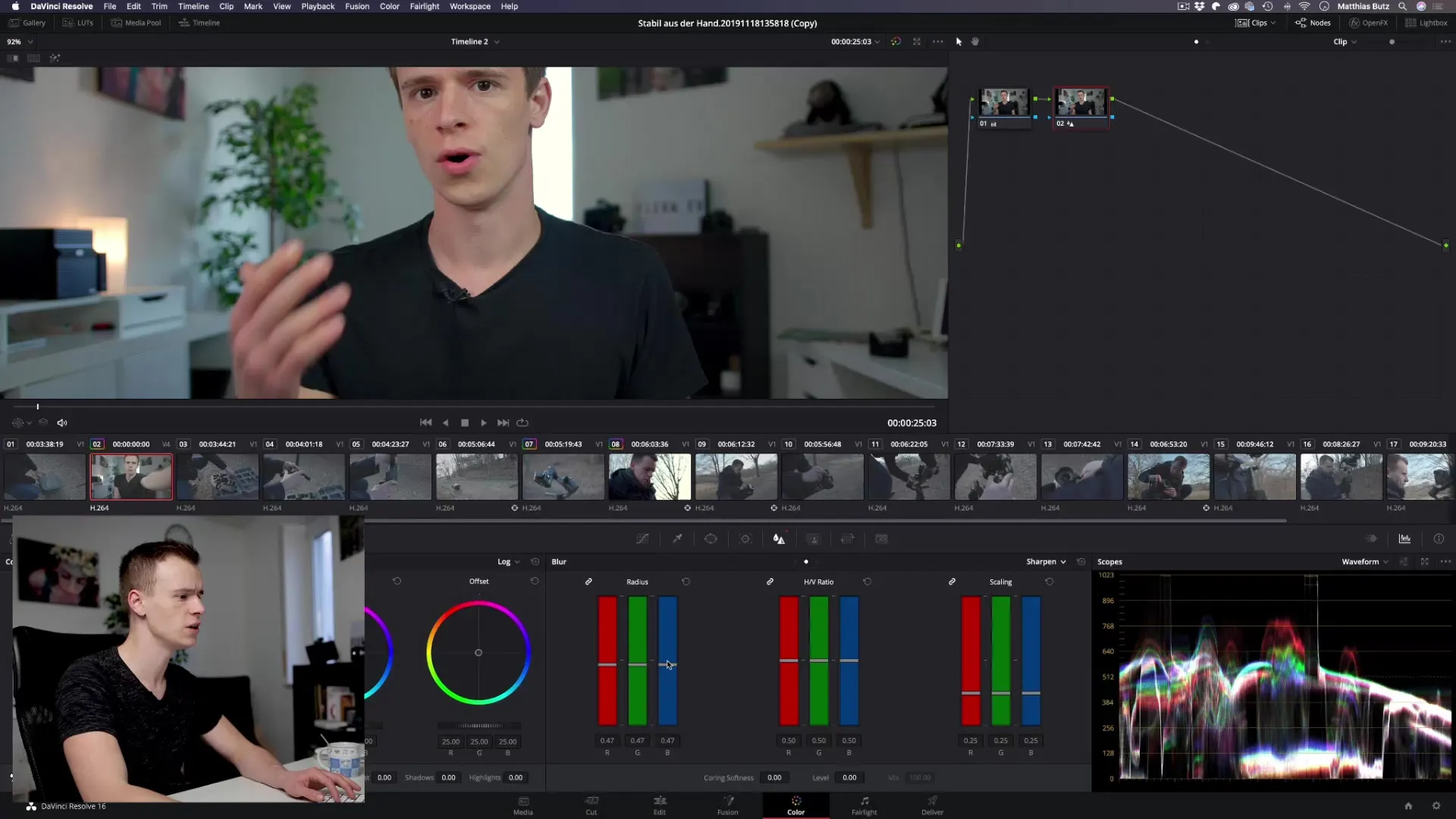
Finálna úprava ostrosti
Horizontálny a vertikálny pomer môže byť vo väčšine tvojich projektov zanedbaný, pokiaľ nepracuješ so špecifickými geometrickými vzormi alebo textúrami. Tieto ovládače môžu niekedy pomôcť, pokiaľ ide o špeciálne vzory na pozadiach, ale ich prínos je často obmedzený.
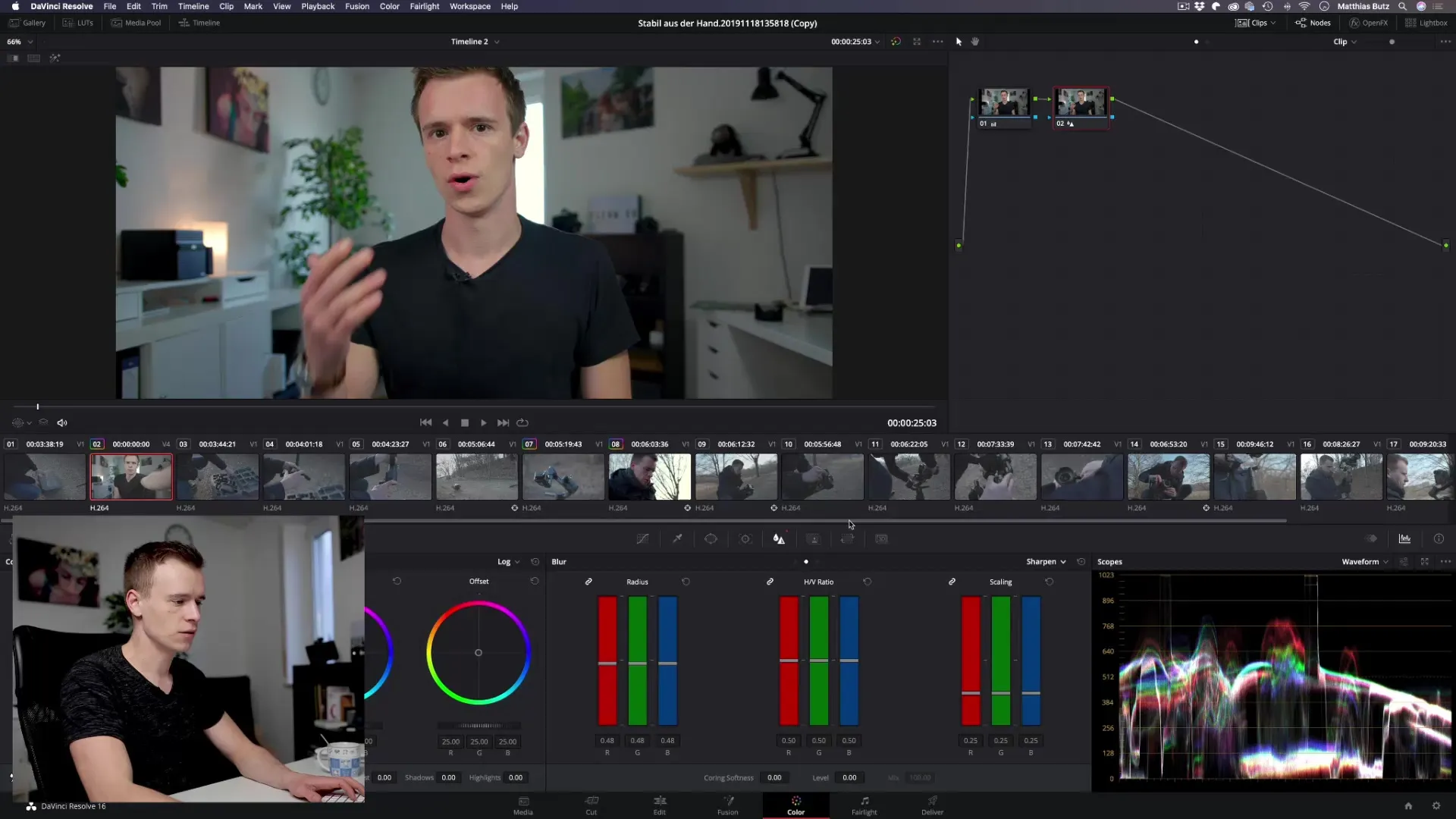
Škálovanie zvyšuje efekt ostrosti. Ak teda používaš polomer 0.47, môžeš škálovanie opatrne zvýšiť, aby si dosiahol ešte príjemnejšiu ostrosť. Vyskúšaj hodnoty okolo 0.49 a sleduj, ako sa ostrosť jemne zvyšuje.
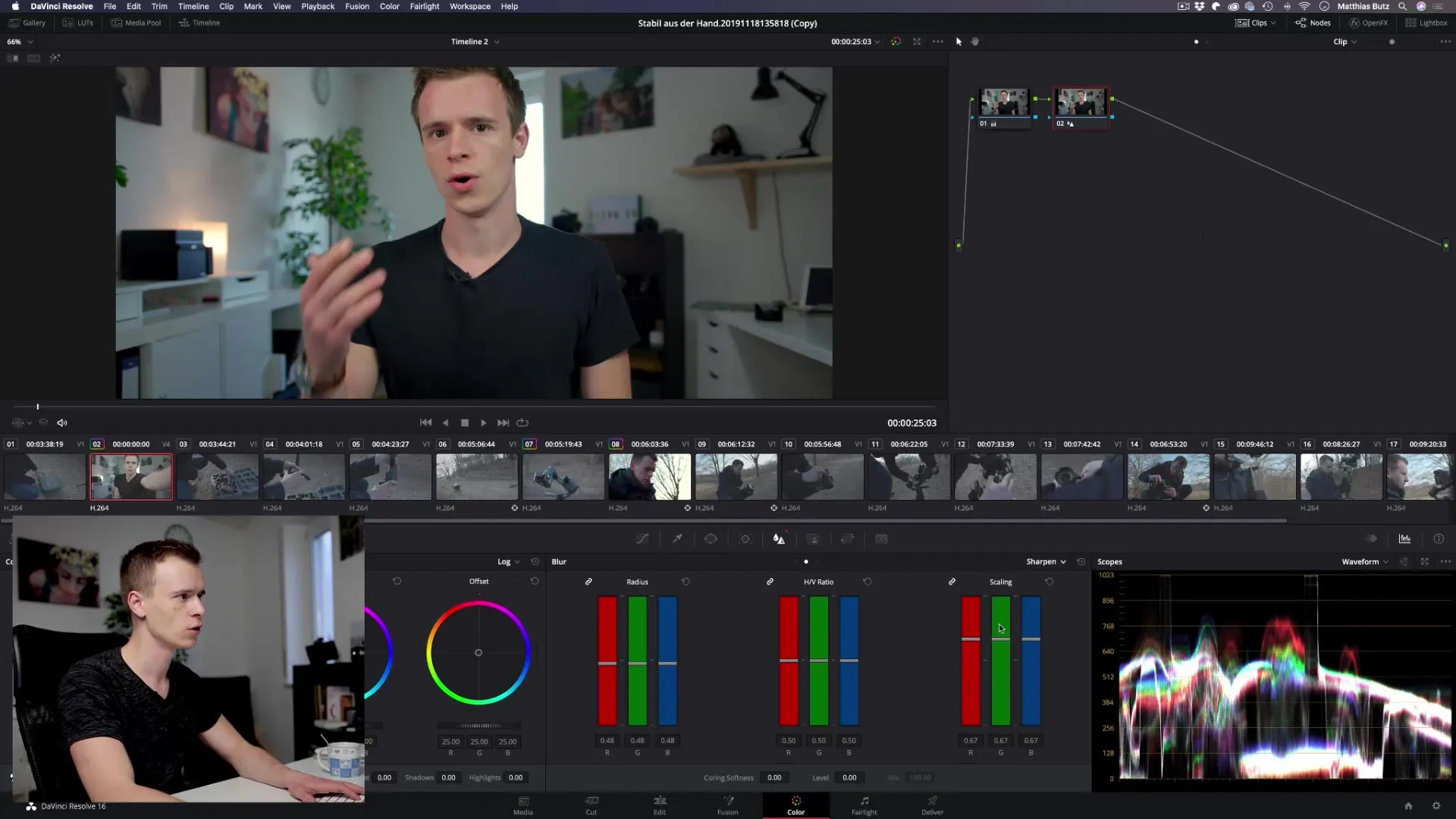
Selektívne zostrčenie
Vzrušujúcou možnosťou je zostrčiť iba určité jasové oblasti. Pomocou tohto ovládača môžeš cielene upravovať iba svetlejšie alebo tmavšie oblasti. Táto technika ti môže pomôcť optimalizovať obraz. Buď však opatrný, pretože nesprávne použitie môže rýchlo spôsobiť nepekné artefakty (najmä pri vlasoch alebo jemných vzoroch).
Aby si tento efekt optimálne využil, zabezpeč, že upravíš parameter úrovne, pričom budeš hrať s Core a Jemnosťou, aby si minimalizoval nežiadúce artefakty.
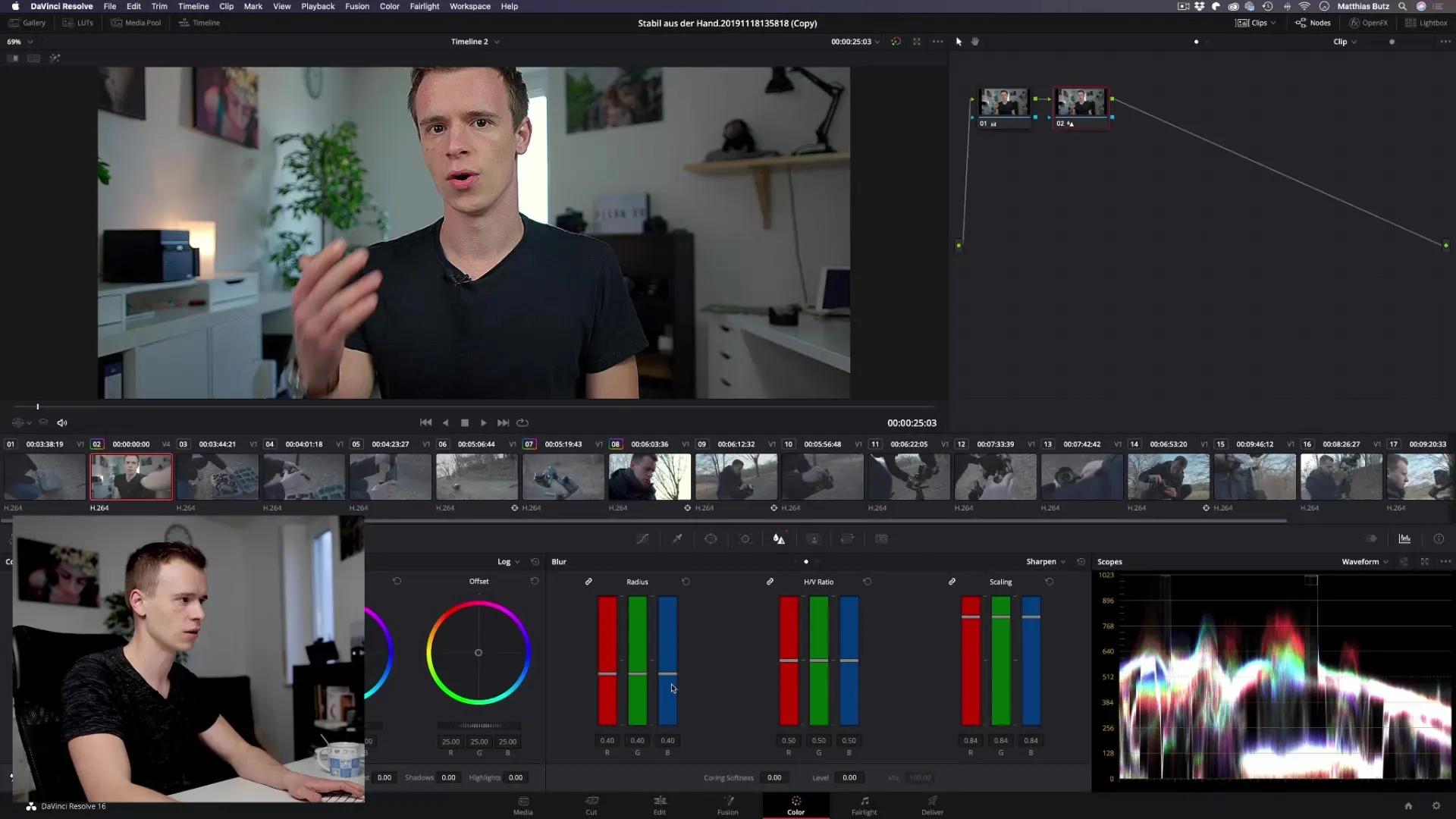
Optimalizované nastavenia
Vo všeobecnosti stačí nastaviť ovládače pre úroveň a core na nulu a pracovať iba s polomerom a škálovaním. Drž polomer čo najnižšie, približne na 0.48 alebo 0.49, aby si zachoval prirodzenú kvalitu obrazu, pričom môžeš upravovať škálovanie.
Viaceré nastavenia pomáhajú oživiť obrázok, bez toho, aby to pôsobilo neprirodzene. Experimentuj s nastaveniami, až kým nebudeš spokojný s výsledkami.
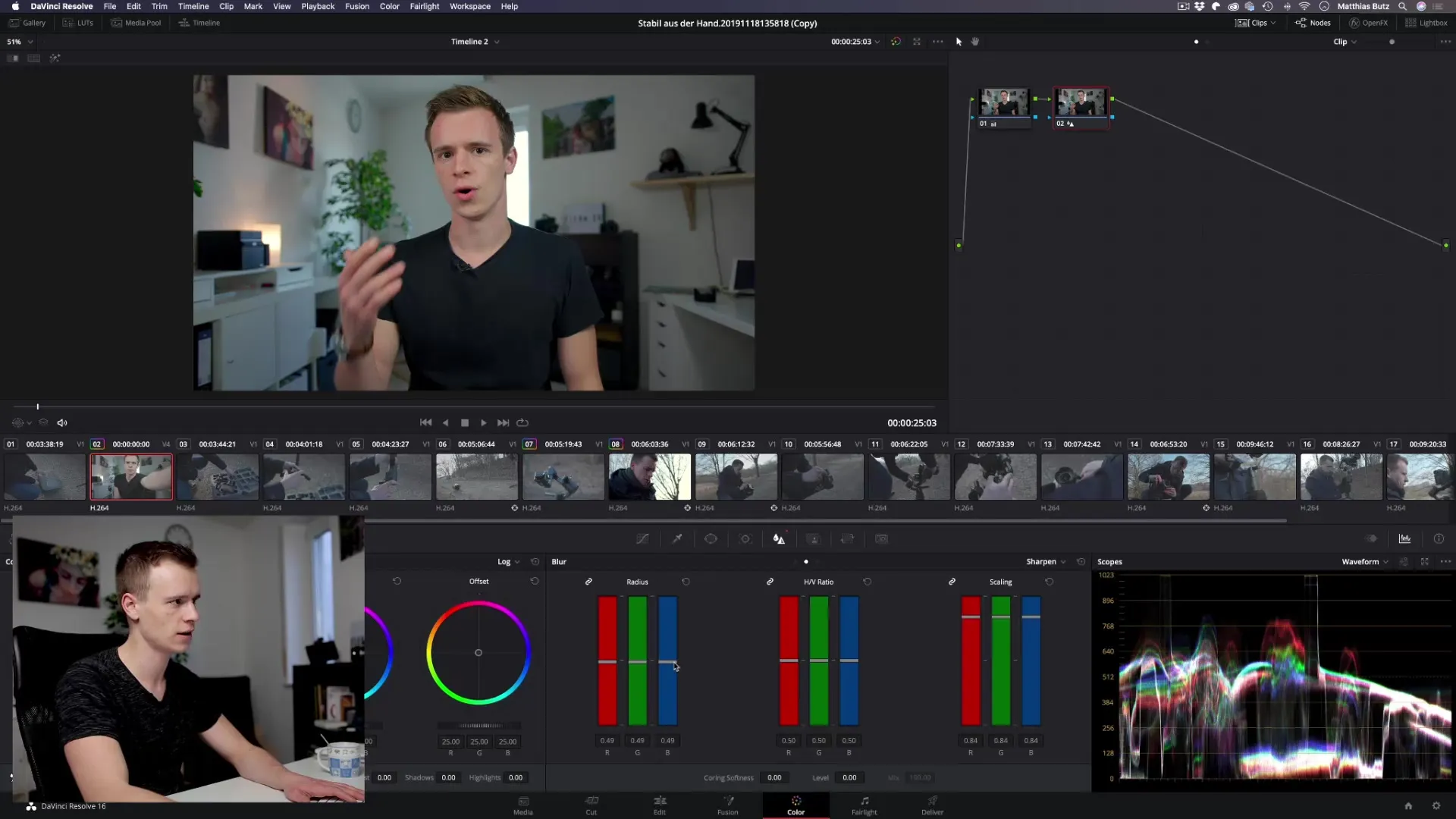
Vyhýbanie sa prehnanostiam
Častou chybou je prehnané zostrčenie. Jemná ostrosť často pôsobí oveľa lepšie, ako keď nastavíš ovládače na maximálne hodnoty. Príliš veľa ostrosti môže napríklad vyvolať dojem nahrávky zo smartfónu alebo GoPro, čo často nezodpovedá požiadavkám profesionálneho videa.
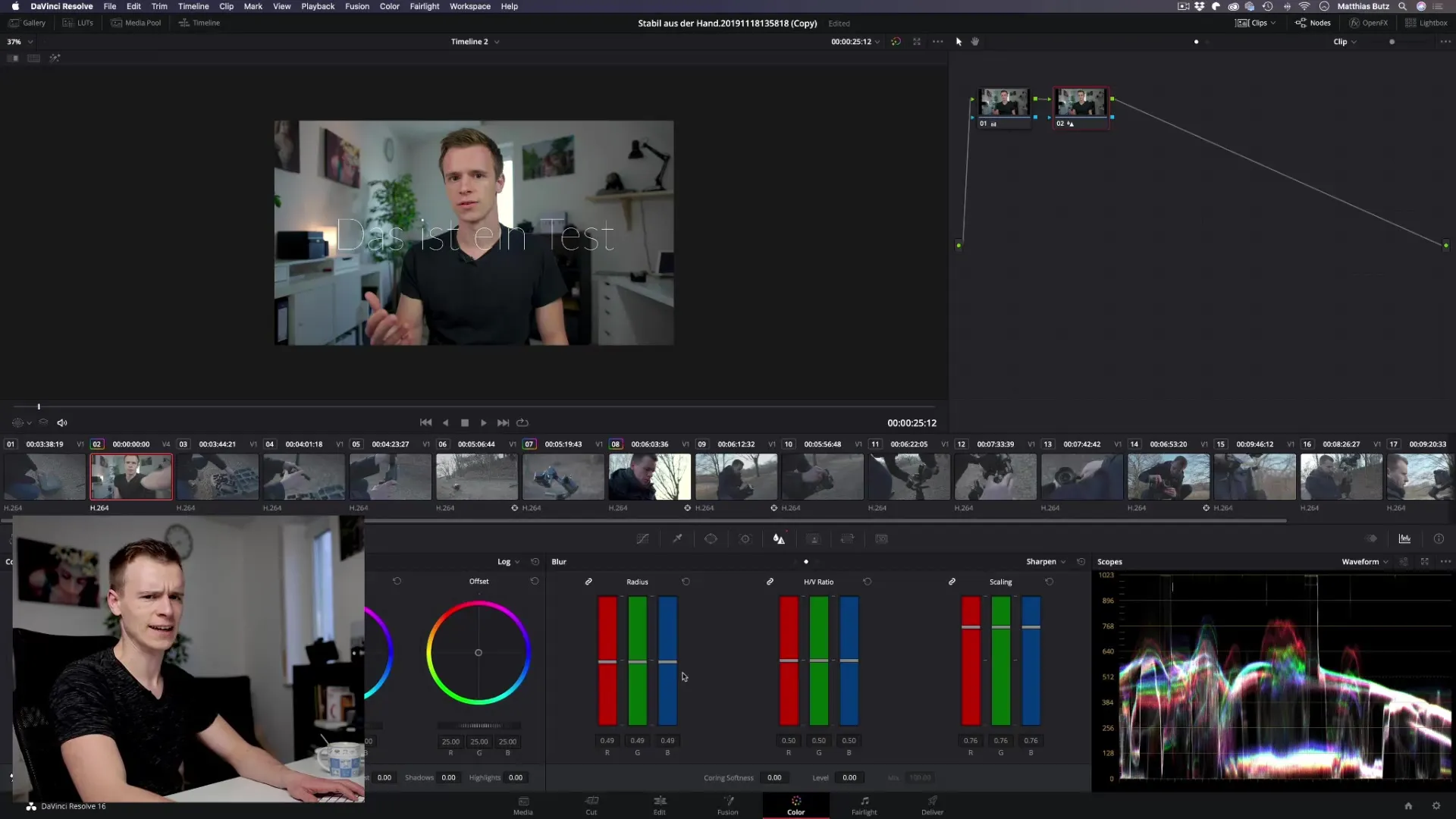
Jasné je, že malý, jemný efekt ostrosti pôsobí často oveľa príťažlivejšie a filmovejšie ako extrémne zostrčenie, ktoré prekryje všetky prvky tvojho videa.
Zhrnutie – Zostrčenie a rozmazanie v DaVinci Resolve
Zostrčenie a rozmazanie v DaVinci Resolve ti ponúkajú mocné nástroje na zvýšenie tvojich videí na ďalšiu úroveň. S rozvážnym používaním ovládačov pre polomer, škálovanie a výber jasových oblastí môžeš upravovať svoje klipy podľa svojich predstáv a výrazne zlepšiť ich vizuálnu kvalitu.
Často kladené otázky
Ako zostrčím svoje video v DaVinci Resolve?Vyber v Blur oblasti možnosť "Sharpen" a uprav polomer a škálovanie.
Aké ovládače sú dôležité pri zostrčení?Polomer a škálovanie sú najdôležitejšie ovládače pre dobrú ostrosť.
Mal by som používať všetky ovládače?Vo väčšine prípadov stačí nastaviť iba malý polomer a primerane upraviť škálovanie.
Ako ovplyvňuje príliš veľa ostrosti moje video?Príliš veľa ostrosti môže spôsobiť nežiadúce artefakty a negatívne ovplyvniť kvalitu obrazu.
Môžem zostrčiť iba určité oblasti?Ano, pomocou rozsahu jasu môžeš cielene zostrčiť iba svetlejšie alebo tmavšie oblasti.


